ビジュアルの差異は、モデルの 2 つのバージョンの間の差異を外観で表すツールです。これは、トライアングルファイルをインポートすることで作成される、サーフェス、ソリッド、シンボルを考慮します。
ビジュアルの差異は、2 つのモデルの全体形状を使用して検出され、この形状の構成方法には依存しません。次の 2 つのモデルを作成することで、示されます。
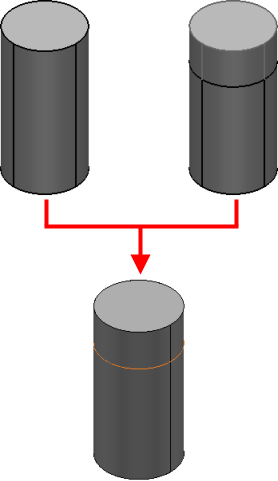
最初のモデルは、単一のソリッド円筒です。第 2 のモデルは、同じサイズの円筒を作成するために 2 つのソリッドを結合することにより、構成されます。これらのモデルでビジュアル比較を使用すると、差異は検出されません。
次の方法で、ビジュアル比較オプションを使用し、モデルのバージョンを視覚的に比較します。
- 次のモデルを作成します。 モデルを model-visual-diff として保存します。
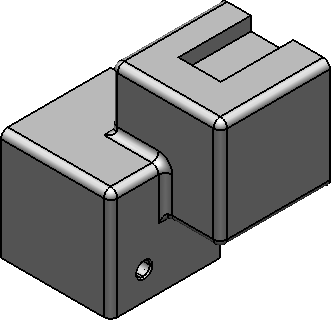
- このモデルを、新規モデルへコピーします。 モデルを model-visual-diff2 として保存します。
- 2 つ目のモデルを、次のように設定します。
- 次図のフィレットを削除します。
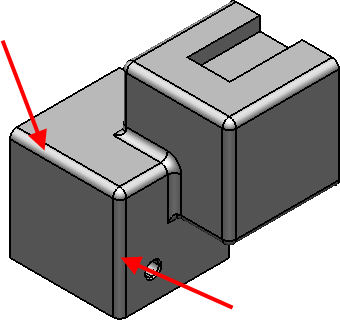
- 孔のサイズを 15 に増加します。
- 次図のフィレットを削除します。
- [視覚化]タブ > [モデル]パネル > [ビジュアル比較]をクリックします。
モデルのビジュアル比較 ダイアログが表示されます。

- ドロップダウンリストから、旧モデルの名前 を選択します。
- ドロップダウンリストから、新規モデルの名前 を選択します。
- OK をクリックします。
ビジュアル比較 ウィンドウが表示されます。 ウィンドウに、2 つのモデルの相違が表示されます。 ウィンドウ上で作業することは可能ですが、ウィンドウ上のアイテムを選択することはできず、この時点でのモデルへの変更は既存のビジュアル比較ウィンドウに反映されません。
- ウィンドウ内で、モデルを次図のように回転します。
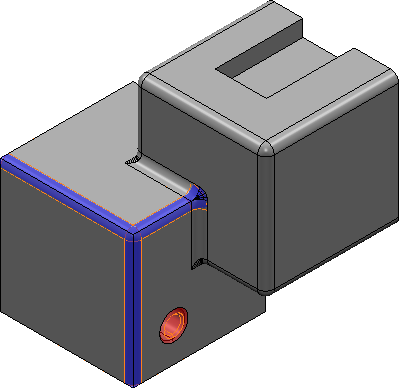
次を確認することができます。
- フィレットが削除された領域は、青色で表示されています。 これは、モデルにマテリアルが追加されたことを示します。
- 孔のサイズの変更は、赤で表示されています。 これは、モデルからマテリアルが削除されたことを示します。
これらの配色は、マテリアルの追加、または、マテリアルの削除に対するデフォルト色になります。 オプション ページを使用して、デフォルト設定を変更することができます。 詳細については、モデルのビジュアル比較オプション を参照して下さい。
ヒント: 片方のモデルの修正に伴い新たな比較ビューを確認したい場合、別のビジュアル比較ウィンドウを作成しなければいけません。 使用可能なビジュアル比較ウィンドウは 1 つのみのため、新規ウィンドウを作成すると既存のウィンドウは削除されます。